Obsah:
Způsob 1: Microsoft PowerPoint
Nejčastěji se pro vytváření prezentací na počítači používá program Microsoft PowerPoint, který je ideální pro vložení jedné nebo více GIF animací do hotového projektu. Za provedení této operace v PowerPointu odpovídá speciální nástroj pro vkládání, uživateli zbývá pouze vybrat soubor a nastavit jeho umístění na snímku. Podrobný návod k interakci s prezentací naleznete v našem kompletním průvodci.
Více informací: Vložení GIF animace do PowerPointu

Způsob 2: OpenOffice Impress
Komponent OpenOffice Impress je součástí softwarového balíku od Apache a představuje hlavního konkurenta produktům od Microsoftu. Vlastností OpenOffice je volné šíření, což činí toto řešení optimálním pro mnoho uživatelů, kteří chtějí vložit GIF nebo provést jiné úpravy prezentace.
- Pro vložení GIF do prezentace přes Impress je v hlavním okně potřeba vybrat možnost "Otevřít".
- V zobrazeném okně "Průzkumníka" najděte a vyberte prezentaci, kterou chcete upravit.
- Aktivujte snímek, do kterého bude soubor přidán, a poté v rozbalovací nabídce "Vložení" vyberte nástroj "Obrázek".
- Použijte možnost "Ze souboru".
- Znovu se zobrazí okno "Průzkumníka", kde najděte soubor formátu GIF, který chcete vložit do projektu.
- Za několik sekund se objeví a začne se automaticky přehrávat.Pokud je to nutné, použijte tečky k úpravě jeho velikosti a umístění na snímku.
- V případě potřeby vložte GIF na nový snímek, klikněte pravým tlačítkem myši na panel s dalšími stránkami a prostřednictvím kontextového menu vytvořte další.
- Není nutné otevírat nástroj pro vložení, stačí využít tlačítko umístěné přímo uprostřed snímku, které se nazývá "Vložit grafický objekt".
- Přidejte GIF obdobně jako v jednom z předchozích kroků a poté upravte jeho velikost a umístění.
- Jakmile je úprava prezentace dokončena, rozbalte rozbalovací menu "Soubor" a vyberte položku "Uložit".
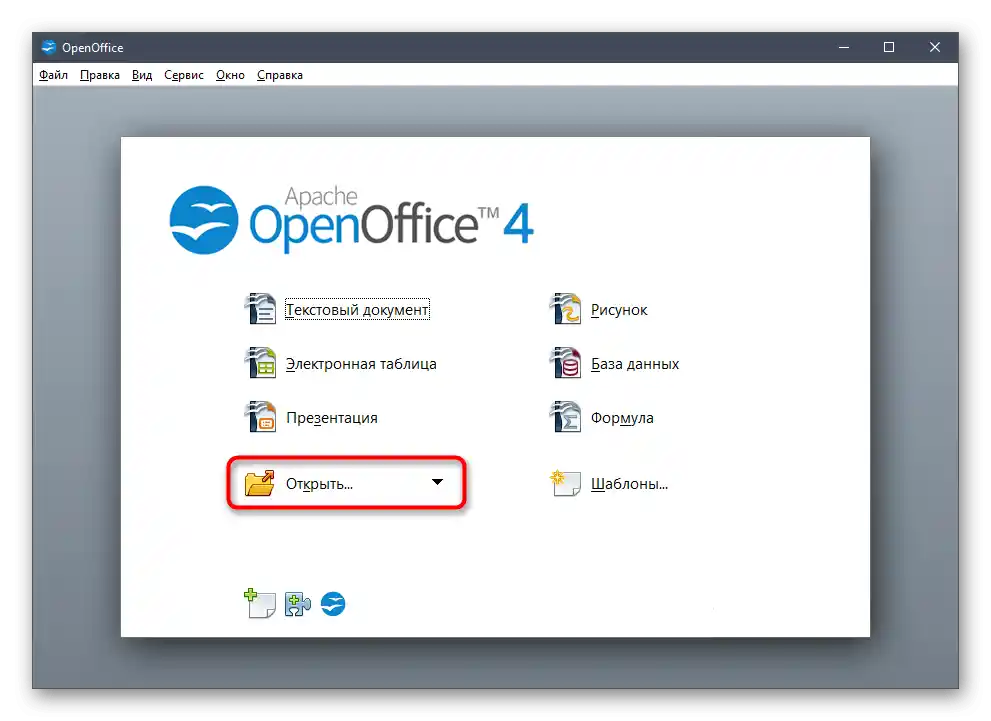
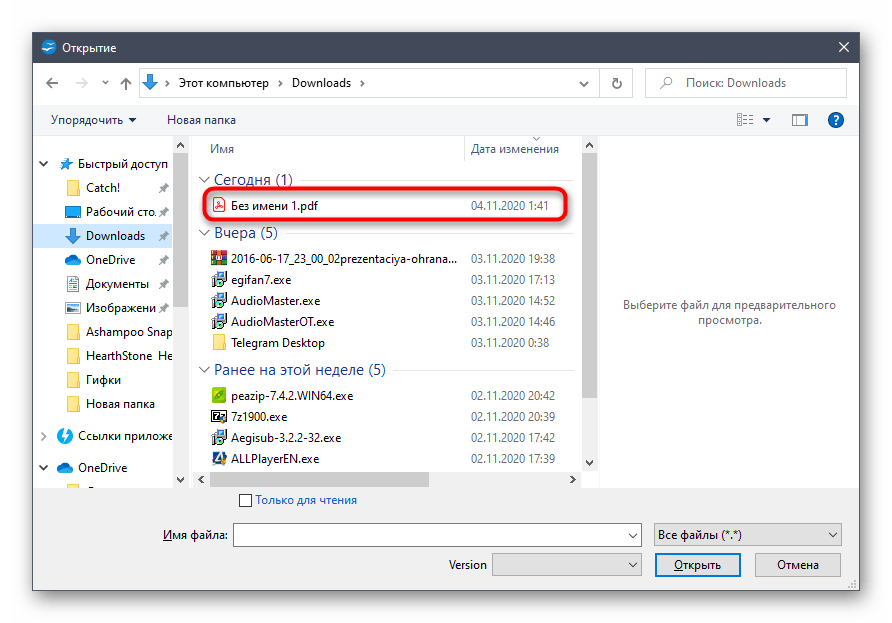
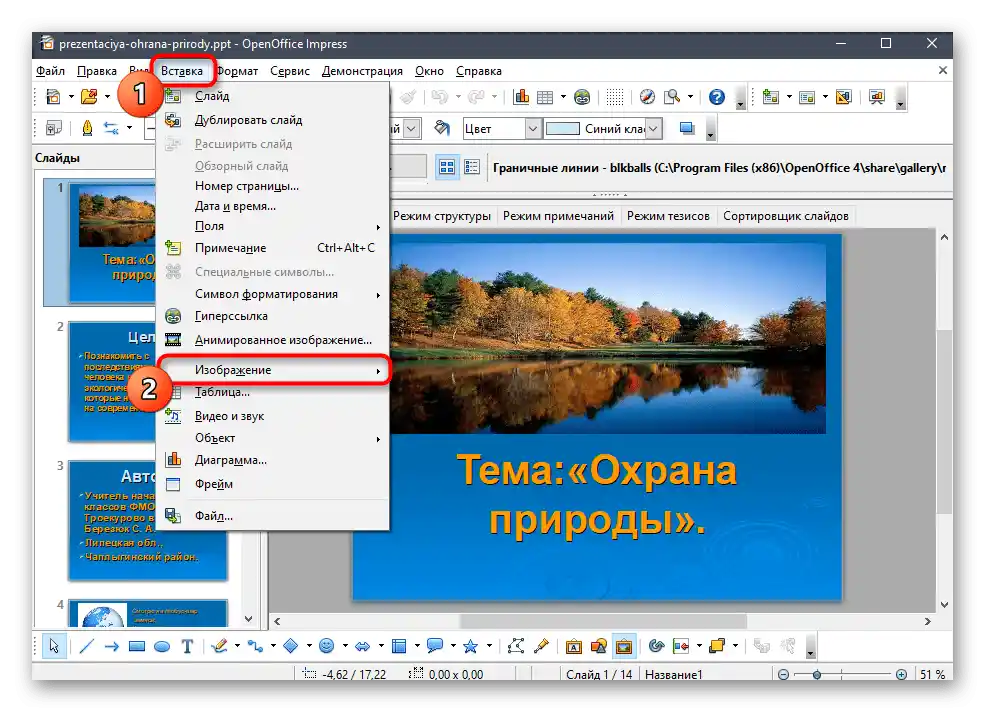
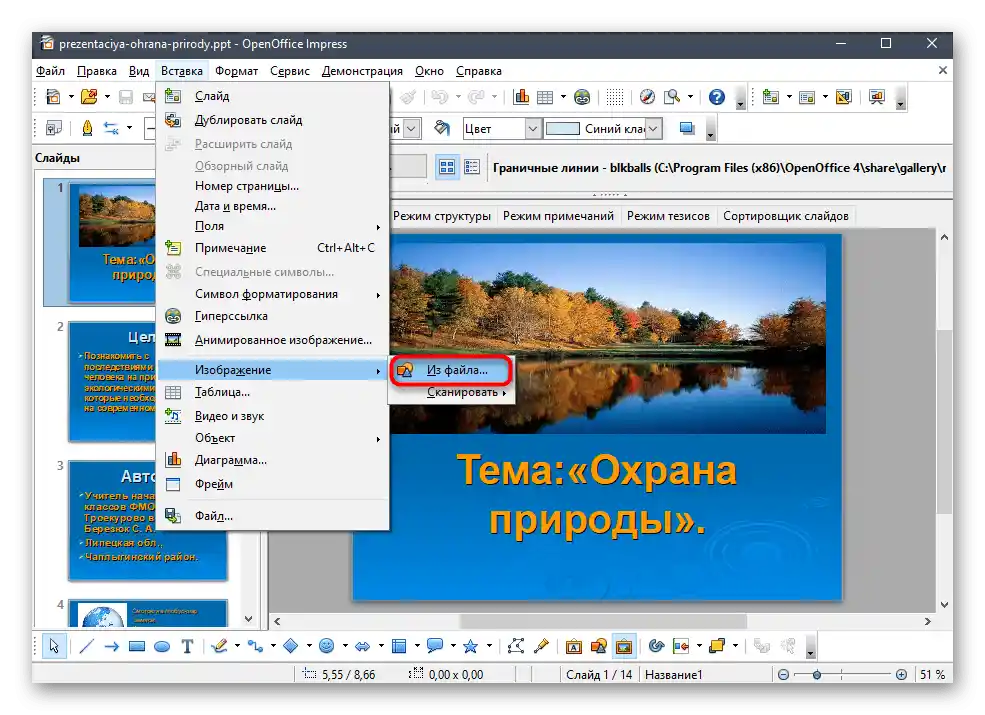
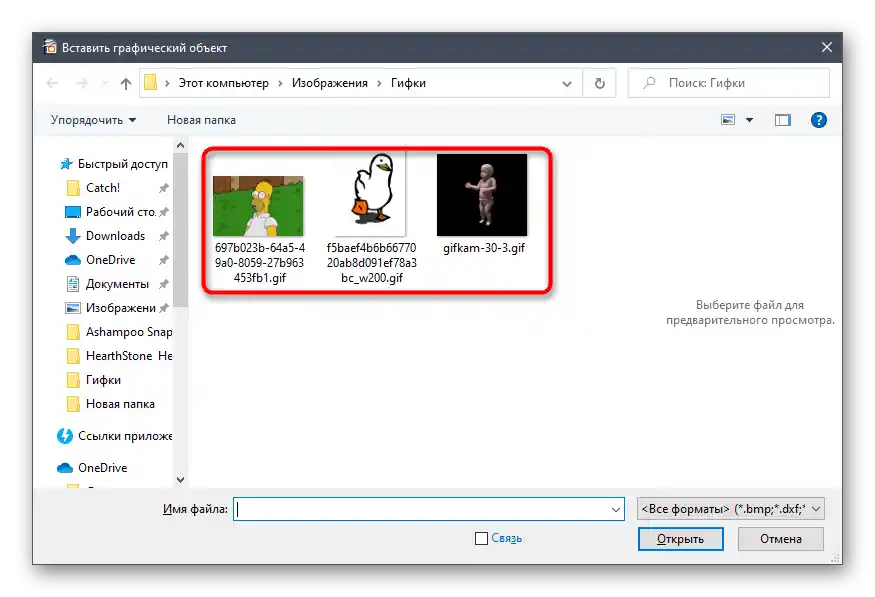
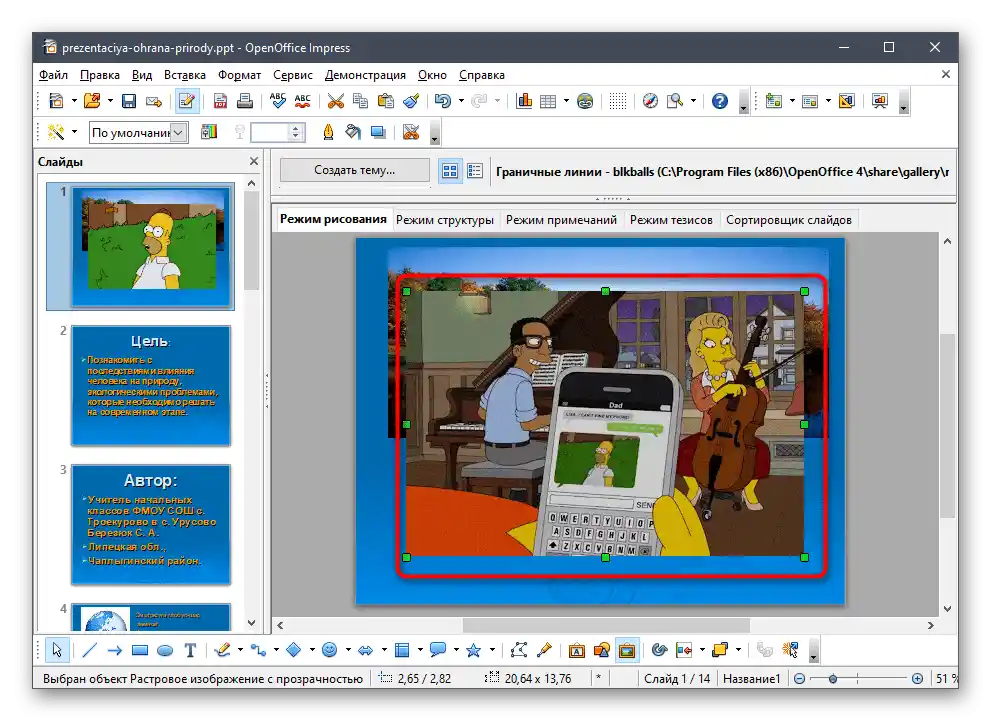
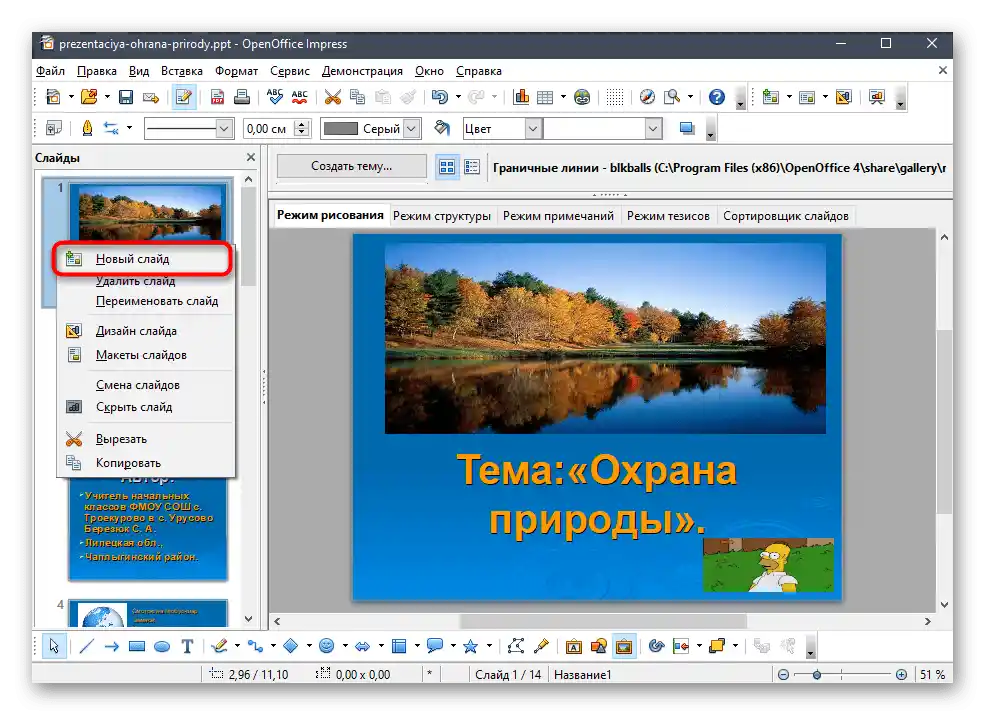
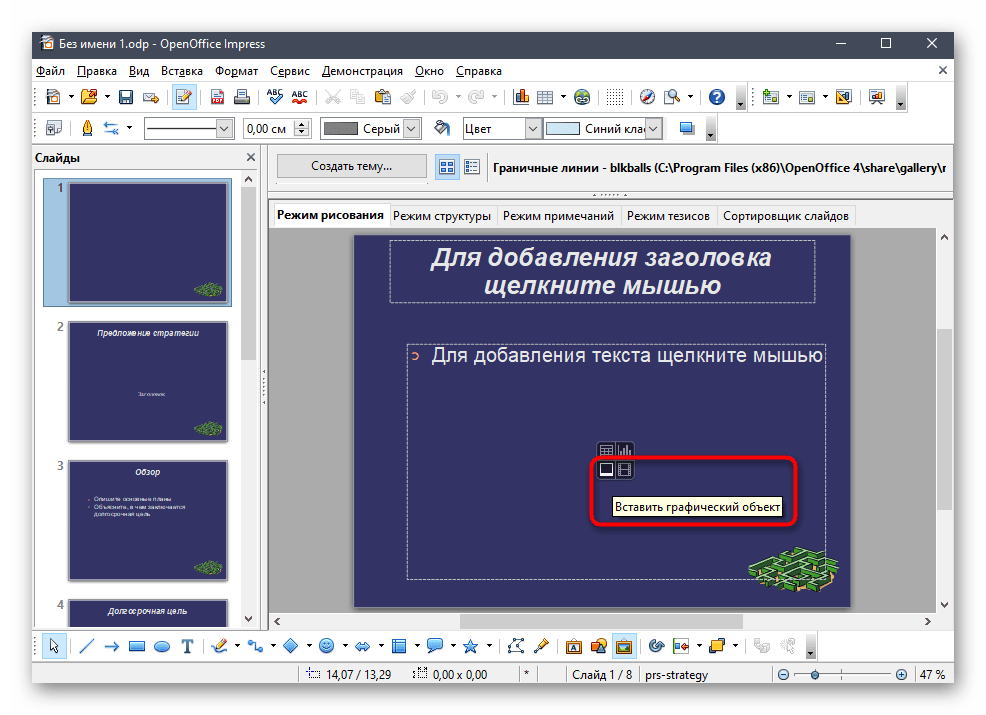
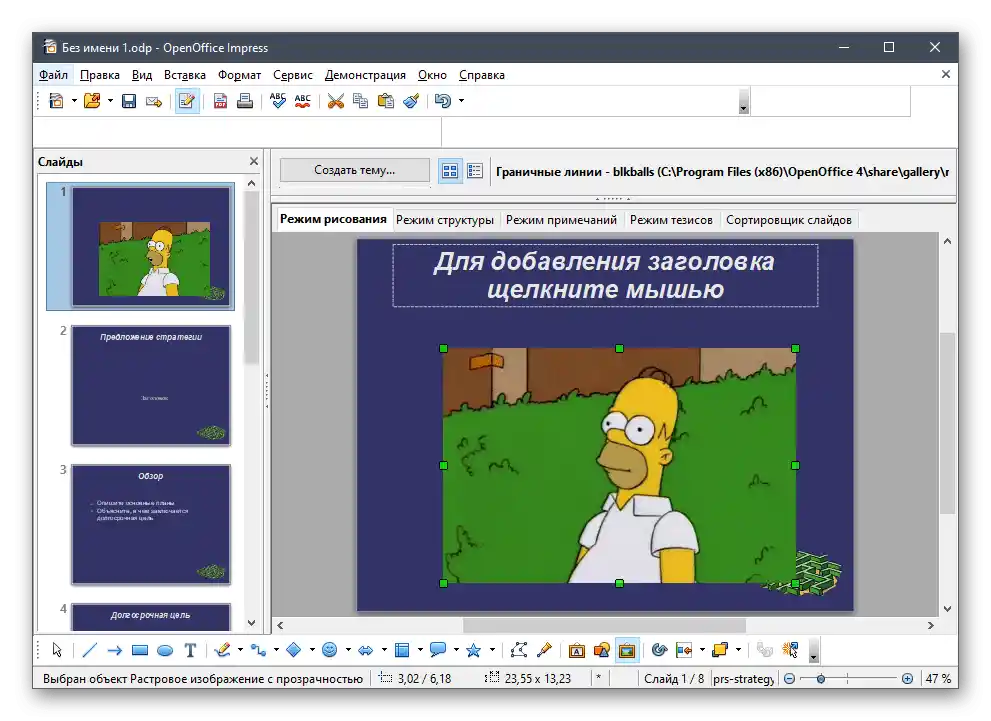
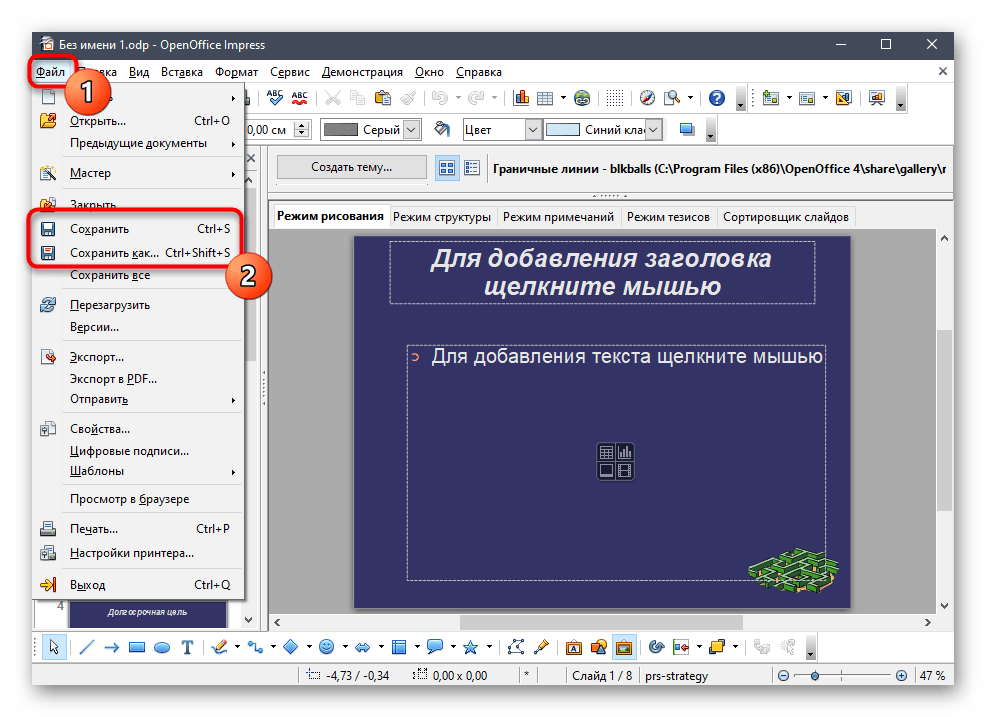
Používejte nástroje součásti OpenOffice Impress i pro další operace s prezentací, měňte nebo přidávejte snímky. Prakticky všechny funkce se shodují s PowerPointem, takže s jejich pochopením by neměly být žádné problémy.
Způsob 3: Sway
Jako další nástroj pro vložení GIF do prezentace zvažte Sway od společnosti Microsoft. Před stažením této aplikace mějte na paměti, že podporuje pouze ty prezentace, které byly uloženy ve formátu Word nebo PDF, a neotevírá ODP nebo PPT.
Přejít ke stažení Sway z oficiálních stránek
- Můžete si stáhnout Sway z oficiálních stránek pomocí odkazu výše nebo najít aplikaci přes Microsoft Store.Šíří se zdarma – stačí získat spustitelný soubor a nainstalovat ho.
- Po úspěšném spuštění Sway klikněte na tlačítko "Začít s dokumentem".
- Najděte hotovou prezentaci uloženou na počítači a otevřete ji.
- Čekejte na dokončení načítání dokumentu.
- Aktivujte kliknutím na ten snímek, do kterého je třeba vložit GIF.
- Přejděte do sekce "Vložení".
- Mezi přítomnými prvky vás zajímá blok "Moje zařízení".
- Najděte jeden nebo více GIFů, které chcete přidat k snímkům.
- Sekce "Vložení" se automaticky nezavírá, proto z ní vyjděte a zkontrolujte, zda se animace přidala k snímku.
- Pro zobrazení projektu v jeho konečné podobě přejděte do režimu "Tvůrce".
- Sjeďte k snímku, na který jste přidali GIF, a prohlédněte si ho.
- Pokud vás výsledek uspokojuje, otevřete menu Sway a klikněte na tlačítko "Export". {img id='24655' origFName='https://soringpcrepair.com/wp-content/uploads/2020/11/knopka-dlya-eksporta-prezentaczii-posle-vstavki-v-nee-video-cherez-programmu-sway.png' transFName='' alt=''}
- Vyberte jeden ze dvou dostupných formátů exportu a potvrďte uložení.
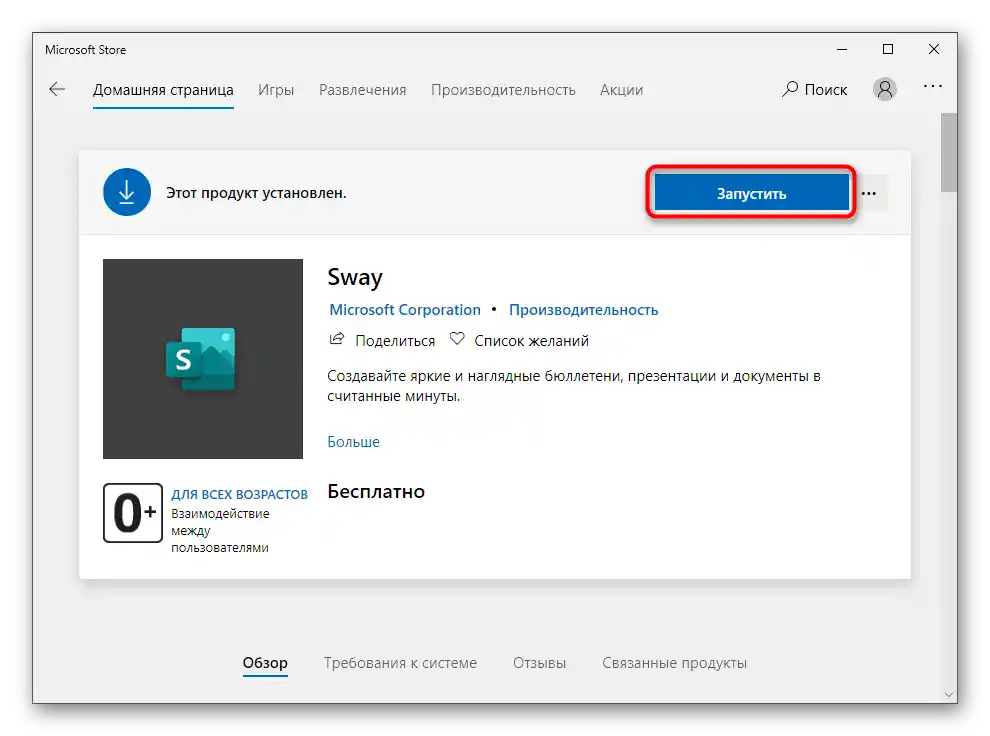
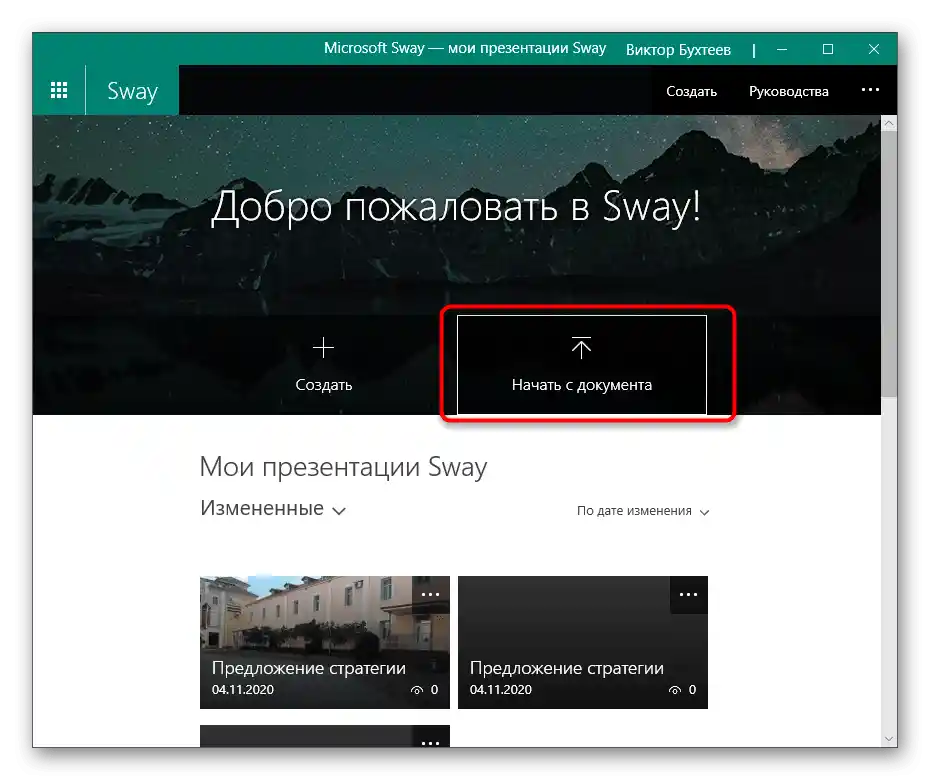
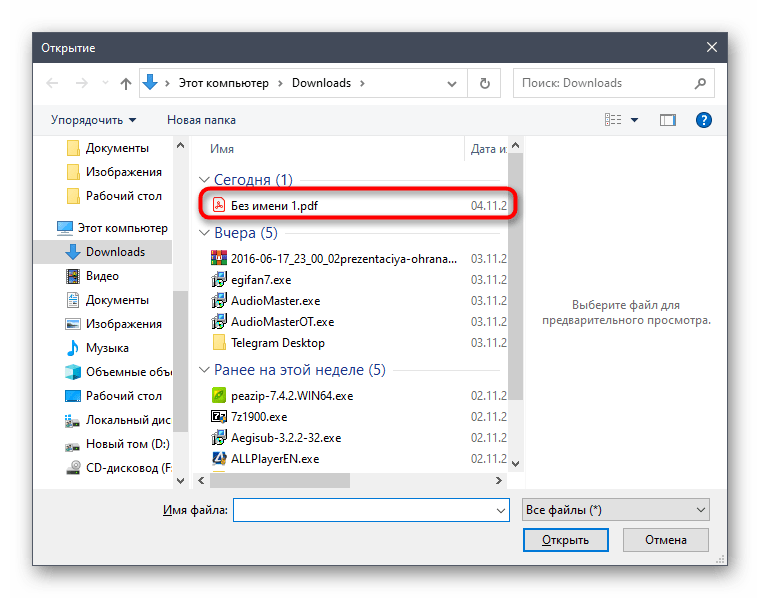
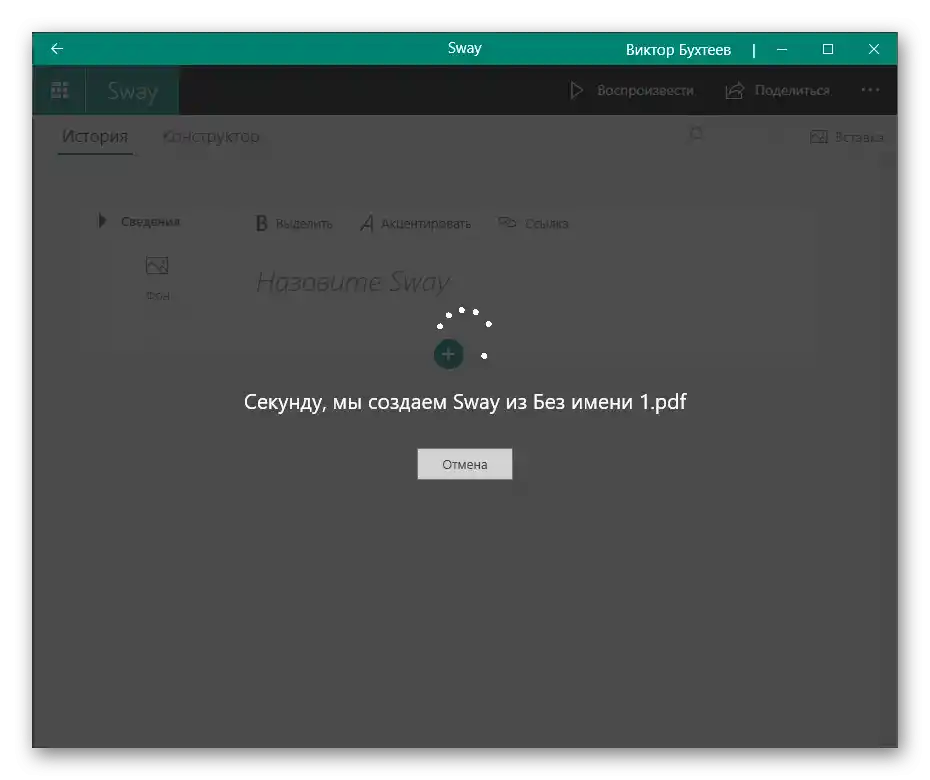
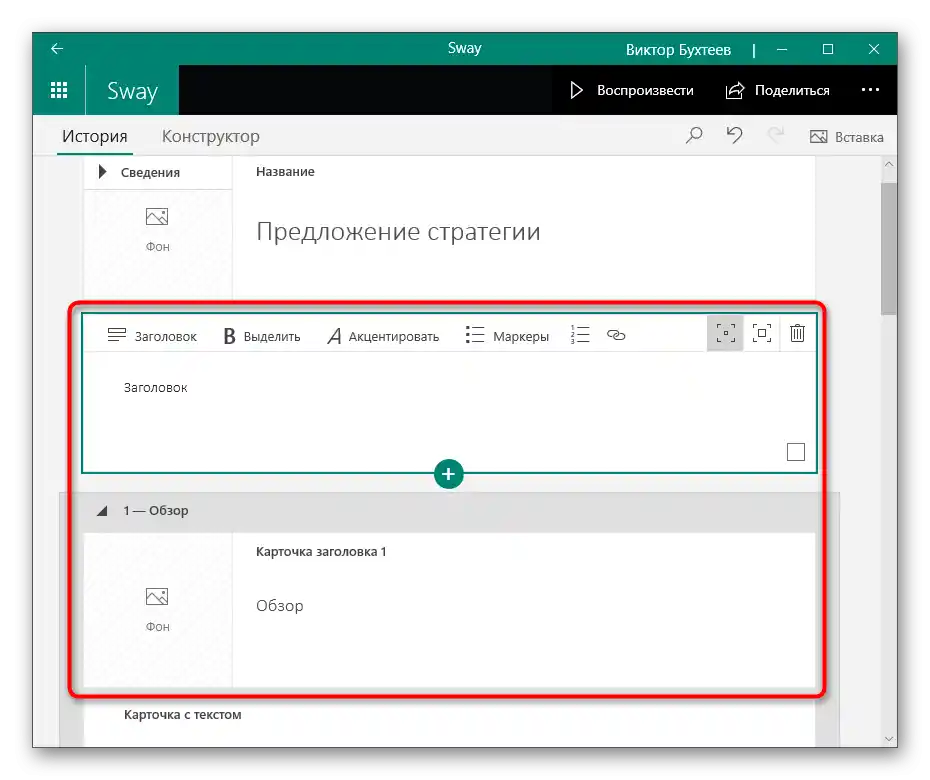
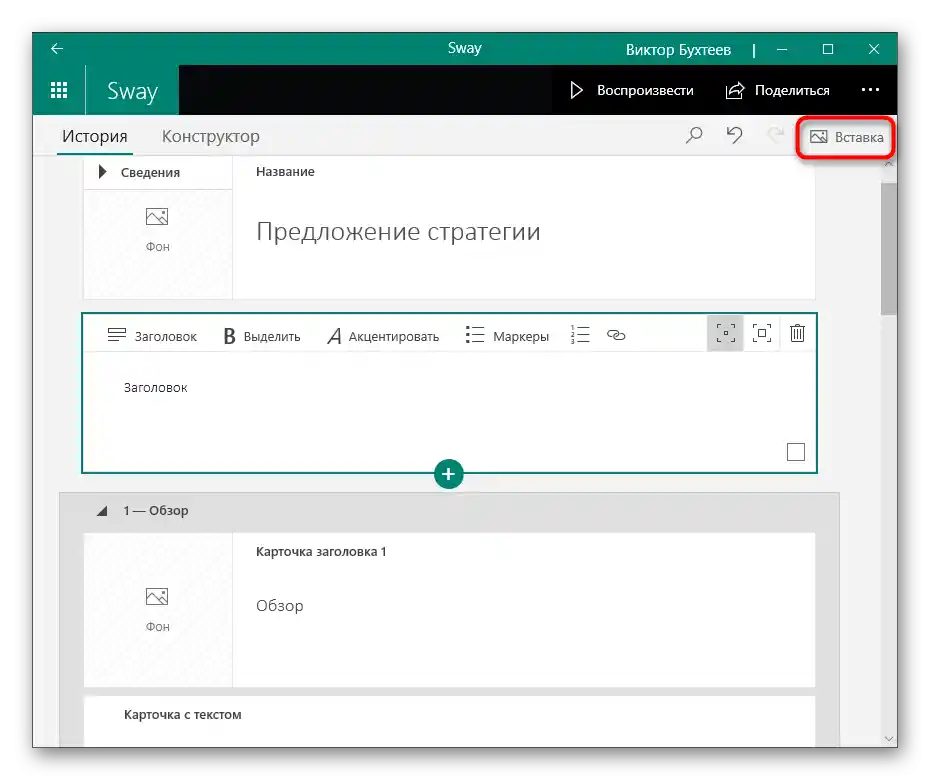
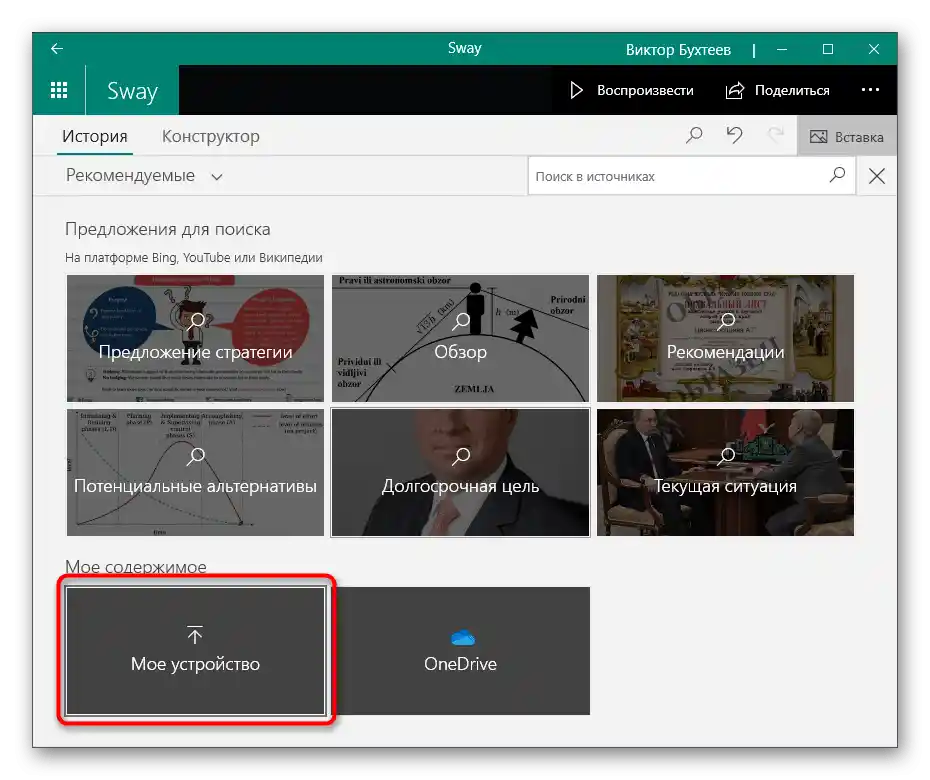
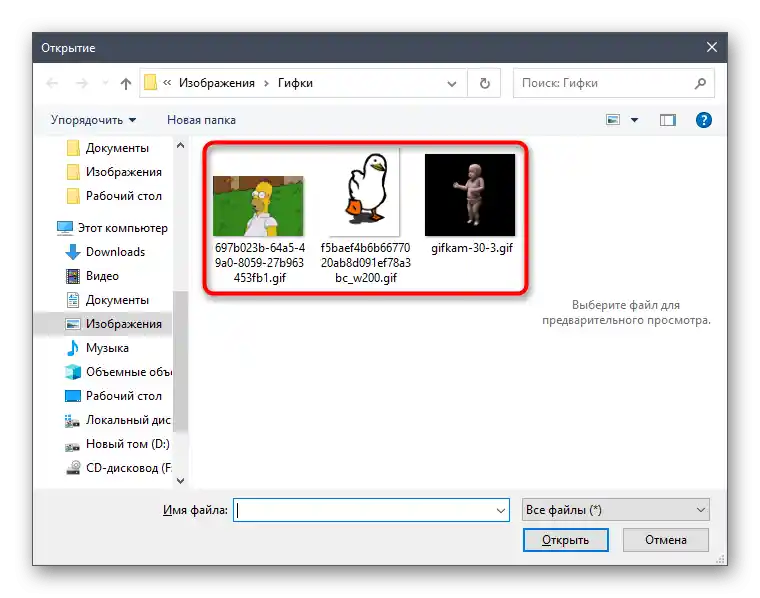
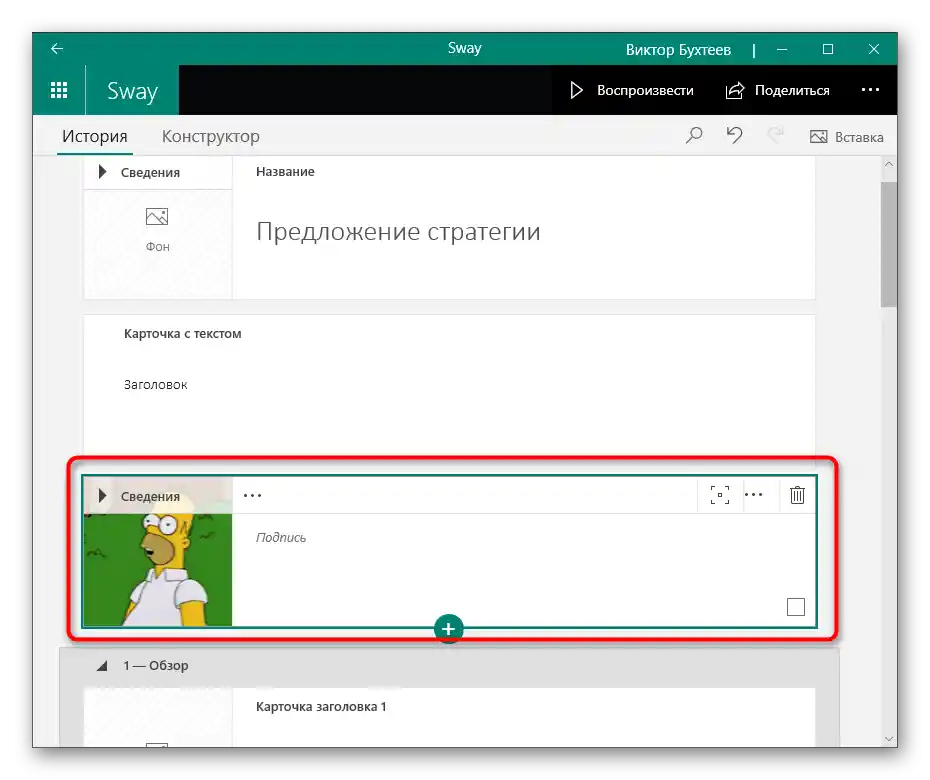
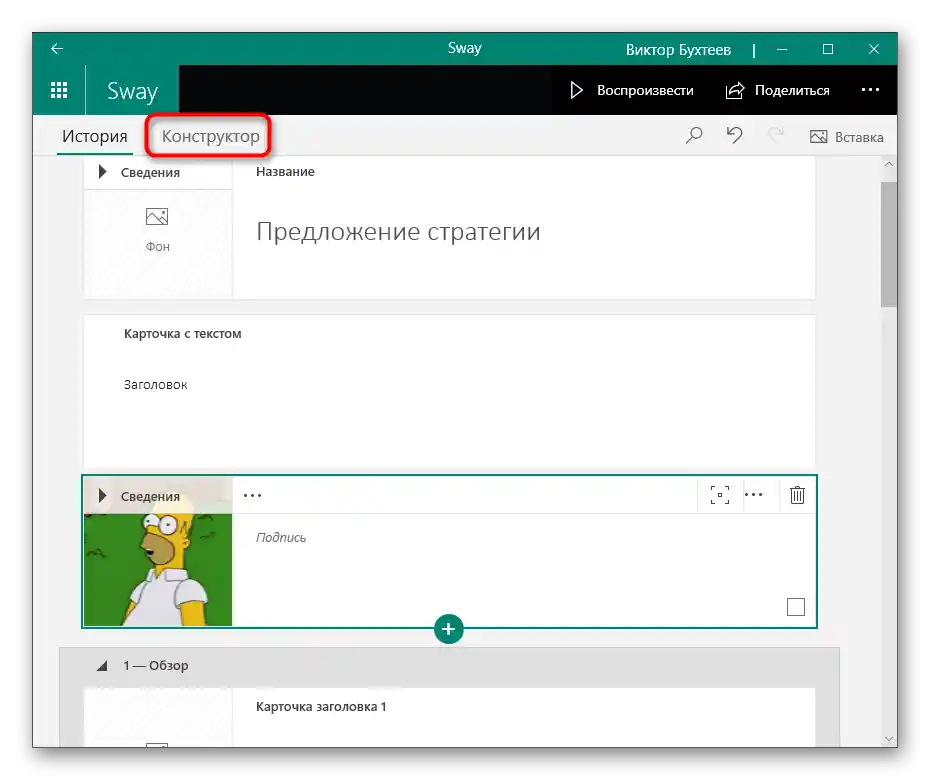
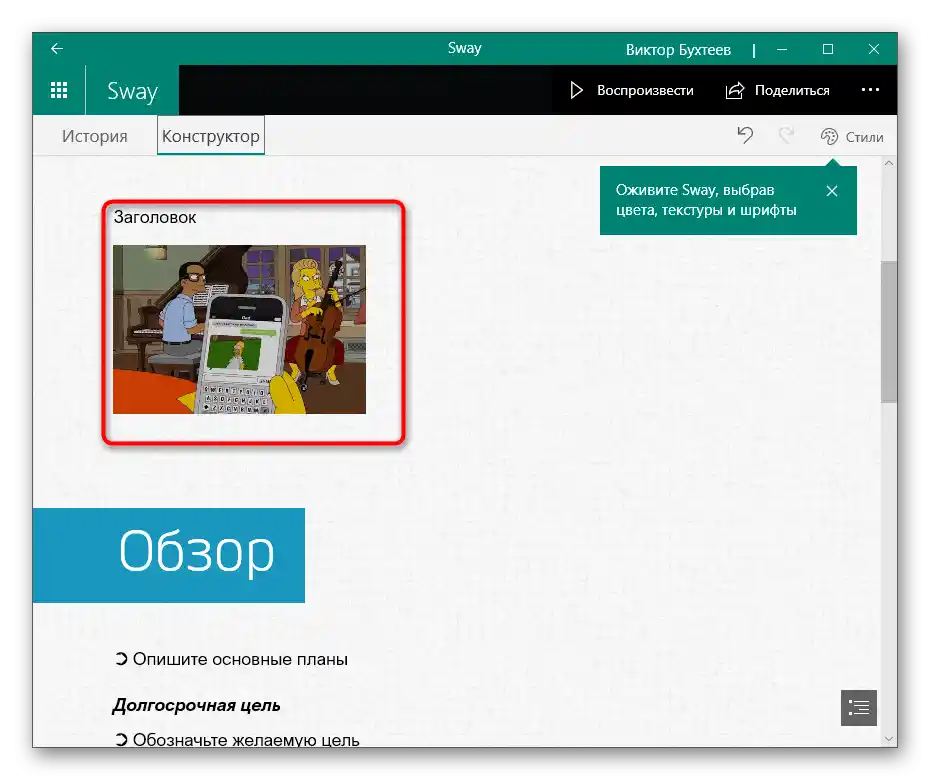
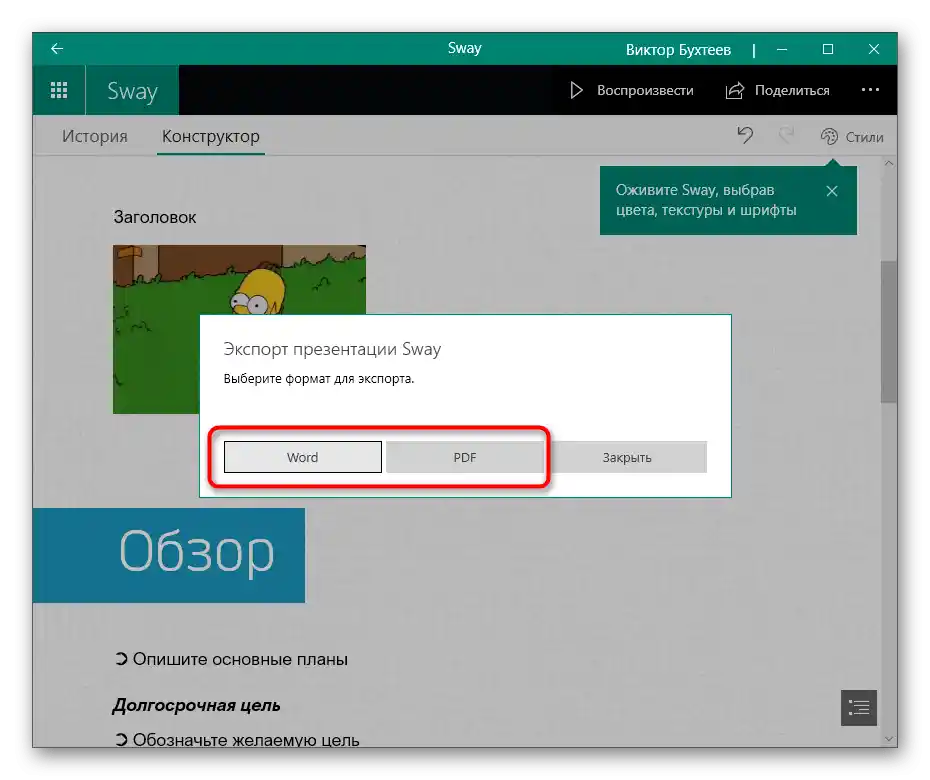
Způsob 4: Online služby
Někdy se uživatelé setkávají se zadáním úpravy prezentací pouze jednou a nechtějí stahovat příslušný software na svůj počítač. V takovém případě bude optimálním řešením obrátit se na online služby, které umožňují vytvářet a měnit prezentace.Zvažme proces vložení GIFu na příkladu Google Prezentací.
Přejít na online službu Google Prezentace
- Klikněte na odkaz výše, abyste přešli na hlavní stránku webu Google Prezentací, kde klikněte na "Prázdný soubor".
- Po přechodu do editoru rozbalte "Soubor" a klikněte na "Otevřít". Potřebné okno můžete vyvolat také pomocí standardní klávesové zkratky Ctrl + O.
- Přejděte na kartu "Nahrát".
- Přetáhněte soubor prezentace do vyznačené oblasti nebo jej otevřete přes "Průzkumník".
- Pomocí panelu vlevo přejděte na snímek, ke kterému chcete přidat GIF.
- Rozbalte rozbalovací menu "Vložení", najeďte kurzorem na položku "Obrázek" a klikněte na řádek "Nahrát z počítače".
- Vložte obrázek do snímku a nastavte jeho umístění.
- Pomocí již známého menu "Soubor" uložte projekt v pohodlném formátu na počítači nebo jej nechte v cloudovém úložišti, které je spojeno s používaným účtem.
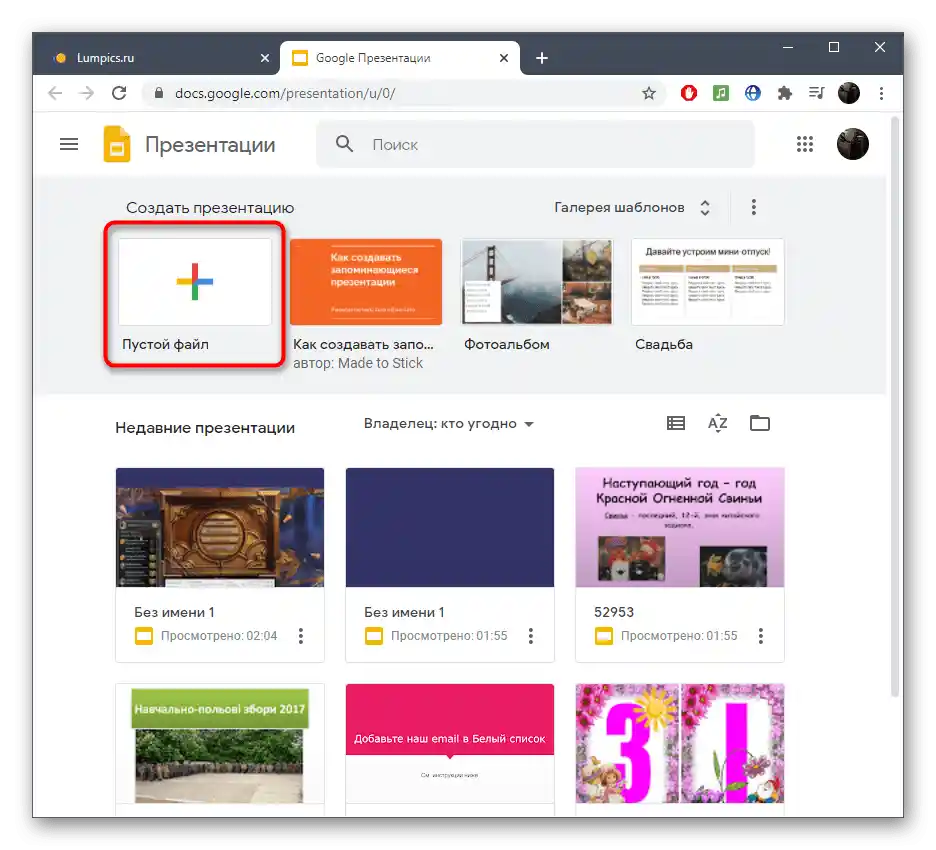
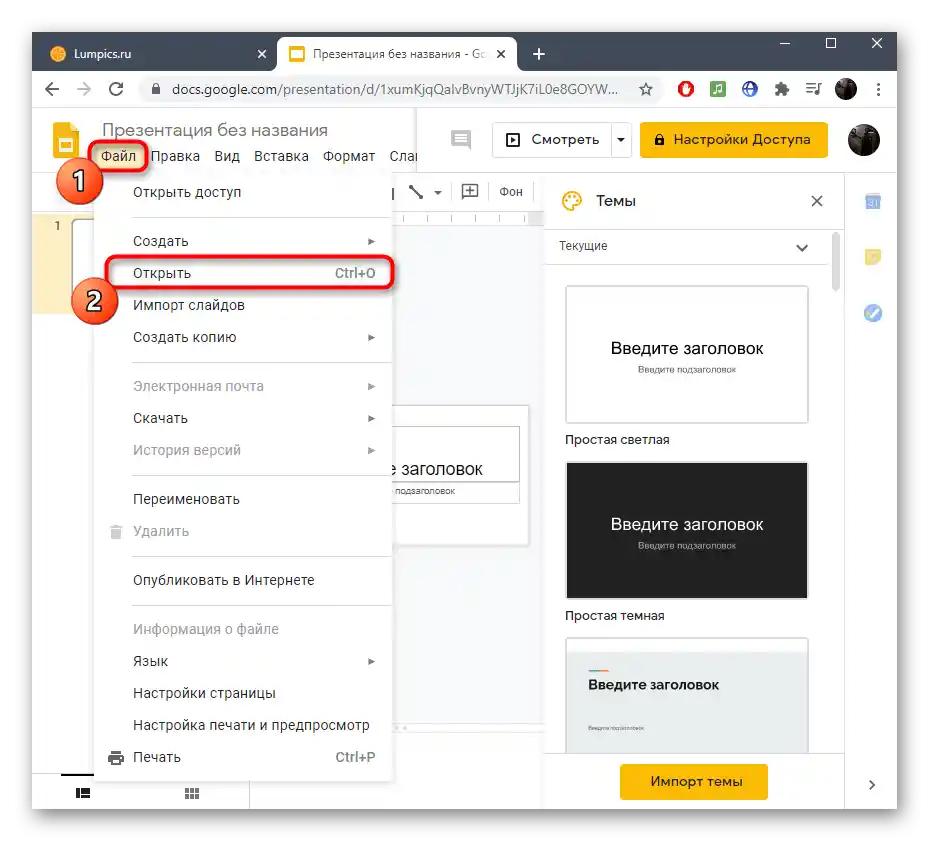
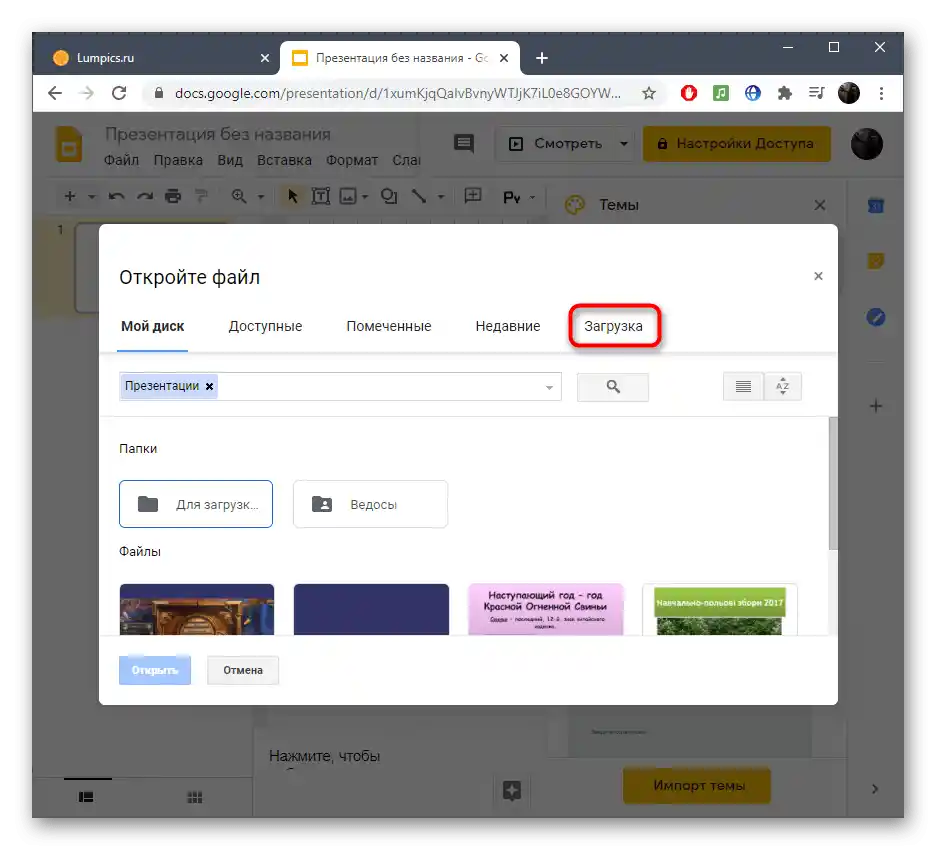

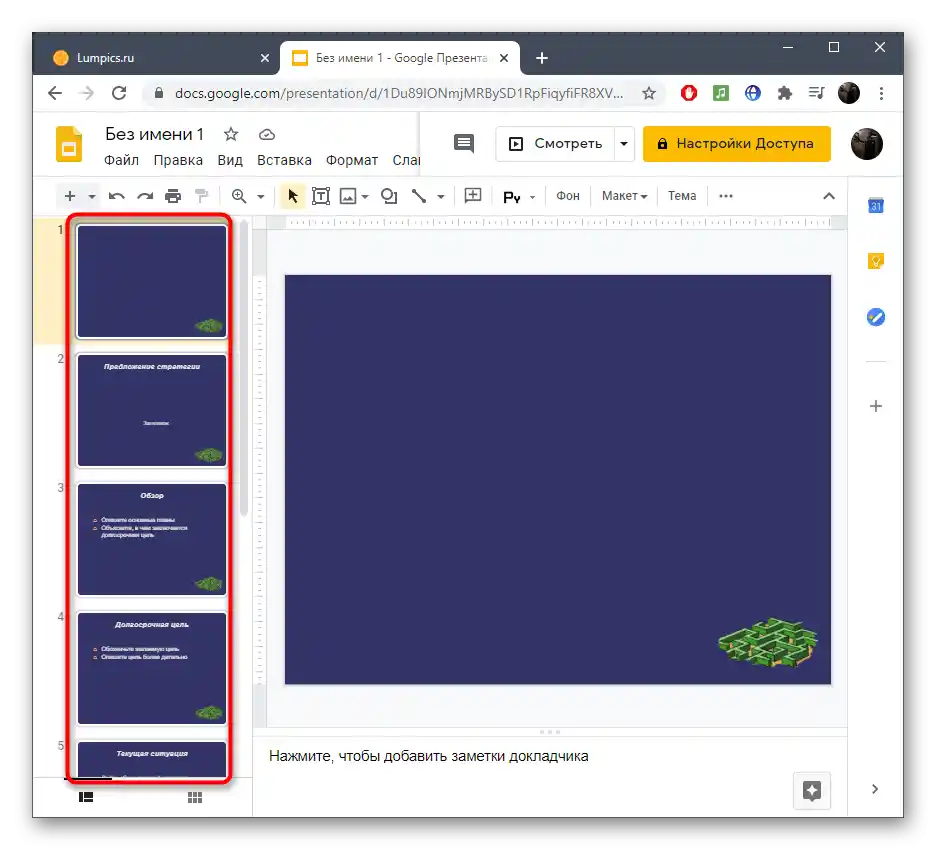
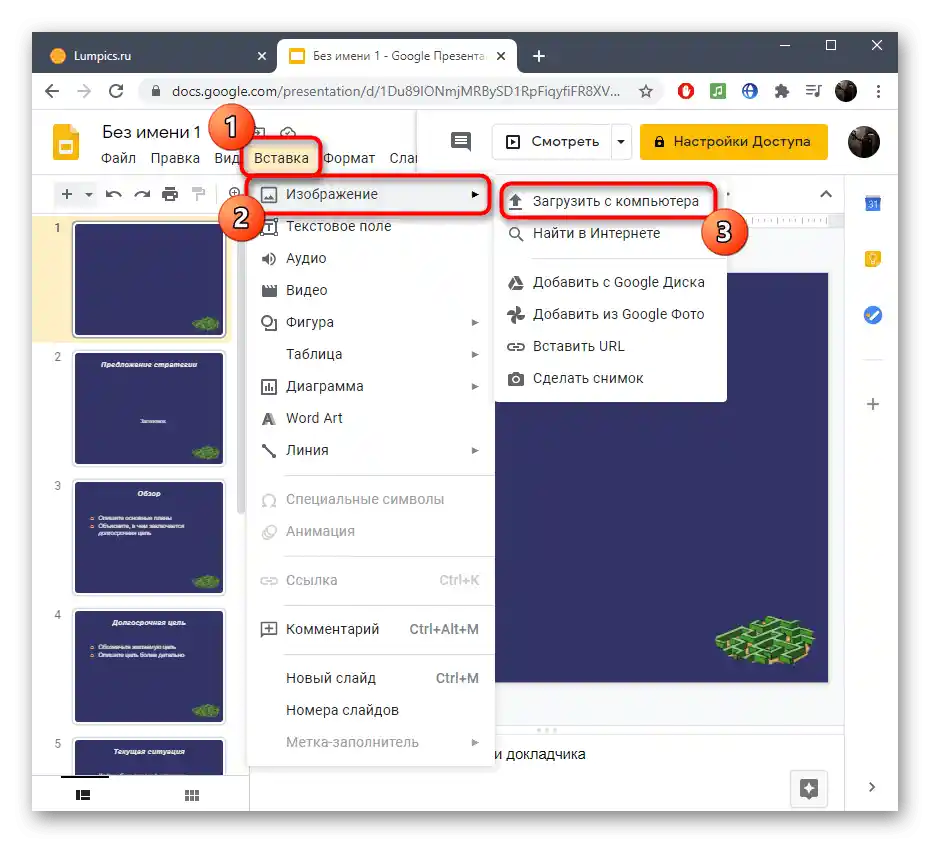
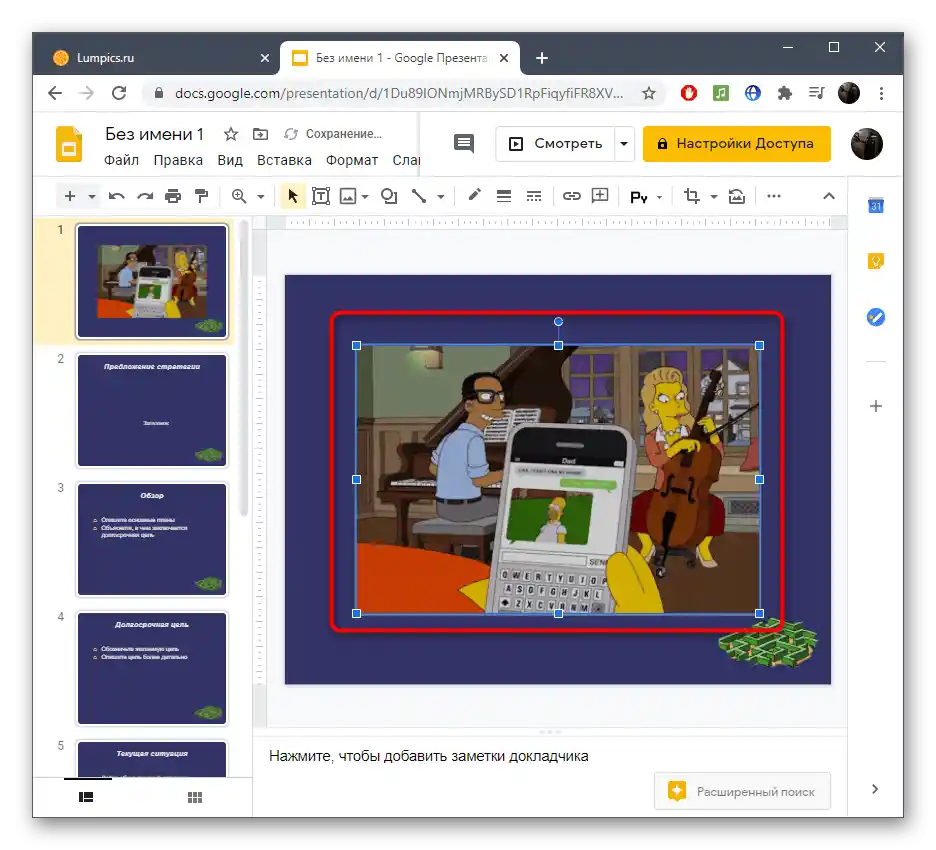
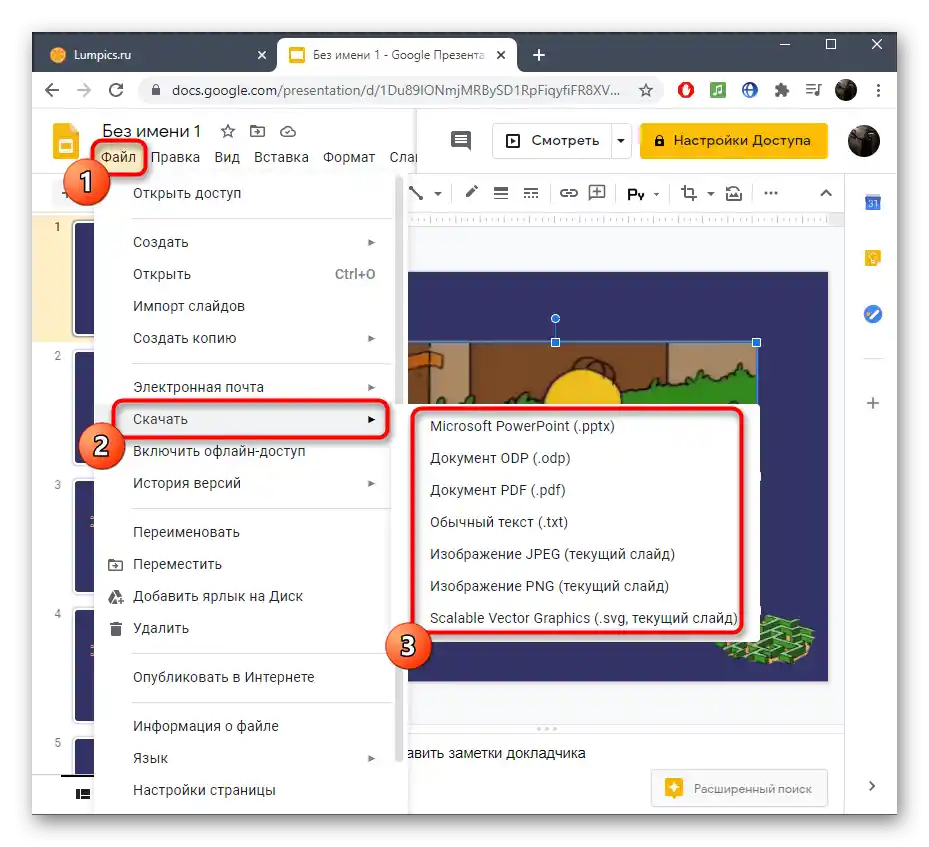
Existují i další webové zdroje vhodné pro práci s prezentacemi: například PowerPoint je dostupný online. Téměř všechny tyto stránky umožňují vložit GIF animaci do již hotového snímku, a seznámit se s tím, jak probíhá interakce s podobnými online službami, můžete v jiném článku na odkazu níže.
Více informací: Vytvoření prezentace online